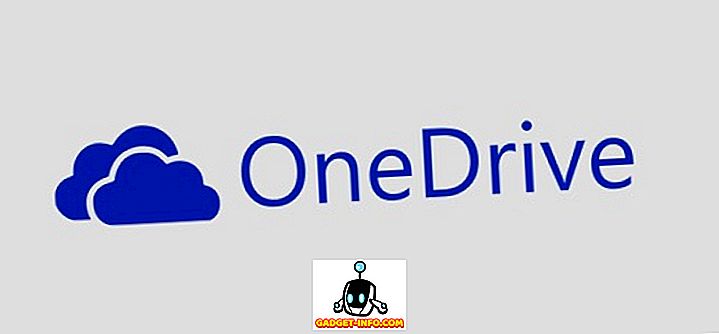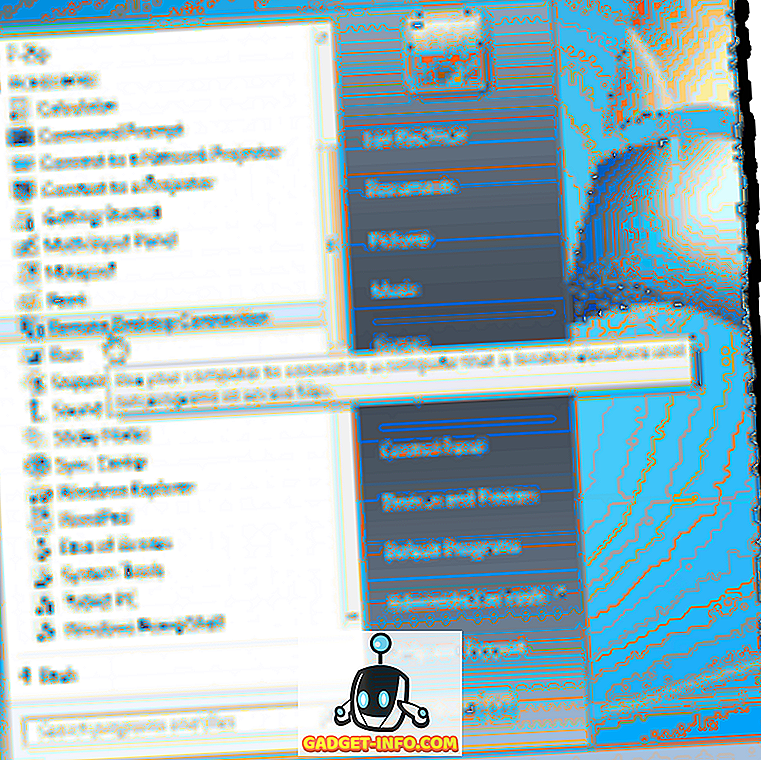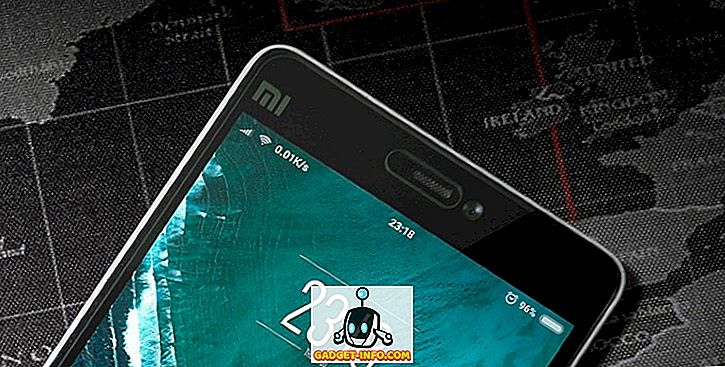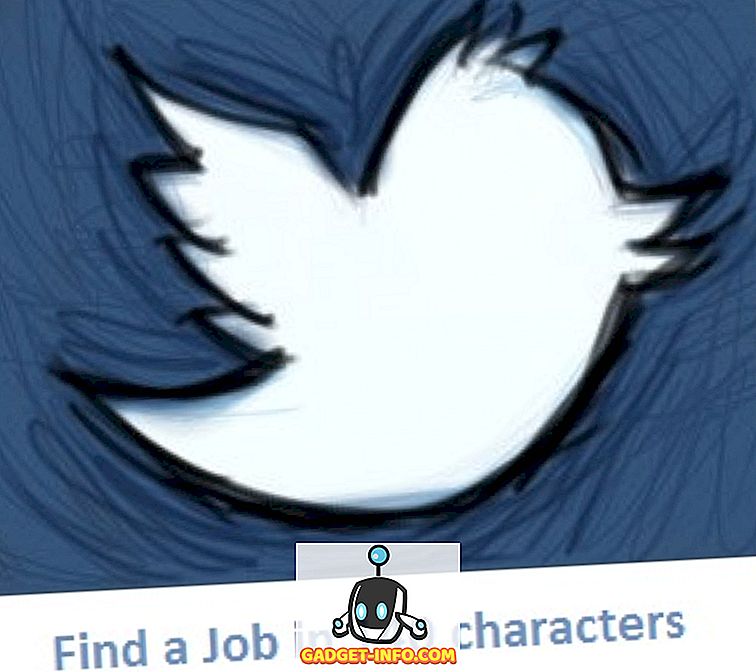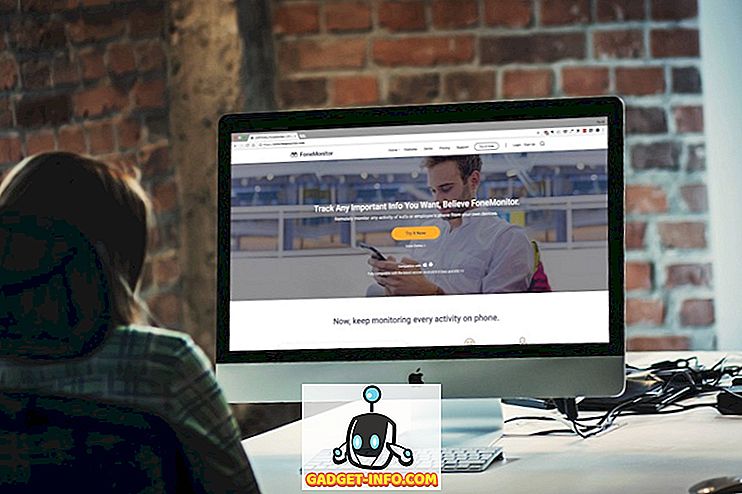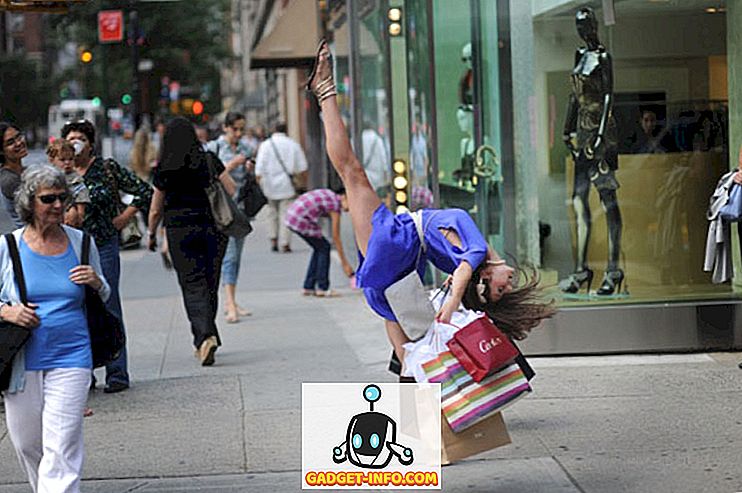Svchost.exe 는 다양한 시스템 기능을 수행하는 다른 Windows 서비스를 호스팅하는 프로세스입니다. 컴퓨터에 실행중인 svchost.exe의 인스턴스가 여러 개있을 수 있으며 각 인스턴스에는 다른 서비스가 포함되어 있습니다. svchost.exe가 CPU 사용률이 높으면 수행 할 수있는 작업에 대해 잠시 후 게시물을 게시했습니다.
이 기사에서는 svchost.exe에서 실행되는 실제 프로세스 또는 서비스를 보는 몇 가지 방법을 보여 드리겠습니다. 대부분의 Windows PC에서는 10 ~ 20 개의 프로세스가 실행되는 것을 볼 수 있습니다. 문제가 있고 특정 svchost.exe 프로세스가 문제를 일으키는 경우 해당 프로세스에서 실행중인 서비스를 알면 쉽게 수정할 수 있습니다.
작업 관리자
Windows 10을 실행중인 경우 작업 관리자를 더 이상 보지 않아야합니다. 시작을 클릭하고 작업 관리자를 입력하거나 키보드에서 CTRL + SHIFT + ESC를 누르고 있습니다. 그러면 작업 관리자가 나타납니다. 현재 실행중인 프로그램 목록이있는 작은 상자가 보이면 하단의 세부 정보 를 클릭하십시오.
그런 다음 프로세스 탭을 클릭하고 Windows 프로세스 를 시작할 때까지 응용 프로그램 및 백그라운드 프로세스를 스크롤하십시오. Service Host :를 보기 시작할 때까지 계속 스크롤하십시오. 목록이 꽤 많이 있어야합니다.

보시다시피 각 서비스 호스트에는 세미콜론 다음에 나열된 서비스 이름이 있습니다. 이렇게하면 어떤 서비스가 어떤 svchost.exe 프로세스와 관련되어 있는지 쉽게 알 수 있습니다. 정확한 프로세스 ID를 보려면 라인을 마우스 오른쪽 버튼으로 클릭 하고 세부 정보로 이동을 선택 하십시오 .

그러면 자동으로 세부 정보 탭으로 이동하고 해당 프로세스에 해당하는 행을 자동으로 선택합니다.

이제 DHCP 클라이언트 서비스가 프로세스 ID가 1504 인 svchost.exe에서 실행되고 있음을 알 수 있습니다.이 작업을 수행하는 데 가장 쉬운 방법이지만 Windows 10이 필요합니다. Windows 7 이전 버전을 사용하는 경우 다른 방법들에 대해서.
작업 목록 명령
모든 Windows 버전에서 명령 줄을 사용하여 각각의 내부에서 실행되는 서비스와 함께 모든 svchost.exe 프로세스 목록을 생성 할 수 있습니다. 이렇게하려면 시작을 클릭하고 cmd를 입력하여 명령 프롬프트를 엽니 다.
명령 프롬프트에서 다음 명령을 복사하여 붙여 넣으십시오.
tasklist / svc | "svchost.exe"를 찾으십시오.
이렇게하면 실행중인 모든 프로세스의 목록이 생성되고 find 명령에 해당 목록이 전달되며 svchost.exe 프로세스 만 표시되도록 필터링됩니다. 이것을 텍스트 파일에 출력하려면 다음 명령을 사용하십시오.
tasklist / svc | "svchost.exe"> c : \ tasklist.txt를 찾으십시오.
C 드라이브의 루트로 출력하려면 관리자 명령 프롬프트 (시작, cmd를 입력하고 명령 프롬프트를 마우스 오른쪽 단추로 클릭 한 다음 관리자 권한으로 실행을 선택)를 열어야합니다. 더 쉬운 경우 C : \ Users \ username \ Documents 와 같은 다른 경로로 경로를 변경할 수 있습니다.

프로세스 탐색기
마지막으로 프로세스 탐색기라는 Microsoft의 타사 프로그램을 사용할 수 있습니다. 다운로드 만하고 압축을 풀고 EXE 파일을 실행하십시오. 아무 것도 설치할 필요가 없으므로 편리합니다.

프로세스 열 머리글을 클릭하여 프로세스 목록을 정렬 한 다음 svchost.exe가 나타날 때까지 아래로 스크롤하십시오. 모든 프로세스에 마우스를 대면 해당 프로세스와 관련된 서비스가 표시됩니다.
따라서 svchost.exe 프로세스와 각 프로세스 내부에서 실행되는 작업에 대해 자세히 알아볼 수있는 간단하고 쉬운 두 가지 방법이 있습니다. 즐겨!